Over Search.privacy-search.net
Search.privacy-search.net is een browser hijacker, ook wel aangeduid als een redirect virus. Browser hijackers staan bekend voor het omleiden van gebruikers naar gesponsorde inhoud, want dat is hoe zij inkomsten genereren. Ze zijn meestal vrij onschuldig op zichzelf en er is geen behoefte aan paniek als u merkt dat het plotseling wordt weergegeven op het scherm wanneer u uw browser opent.
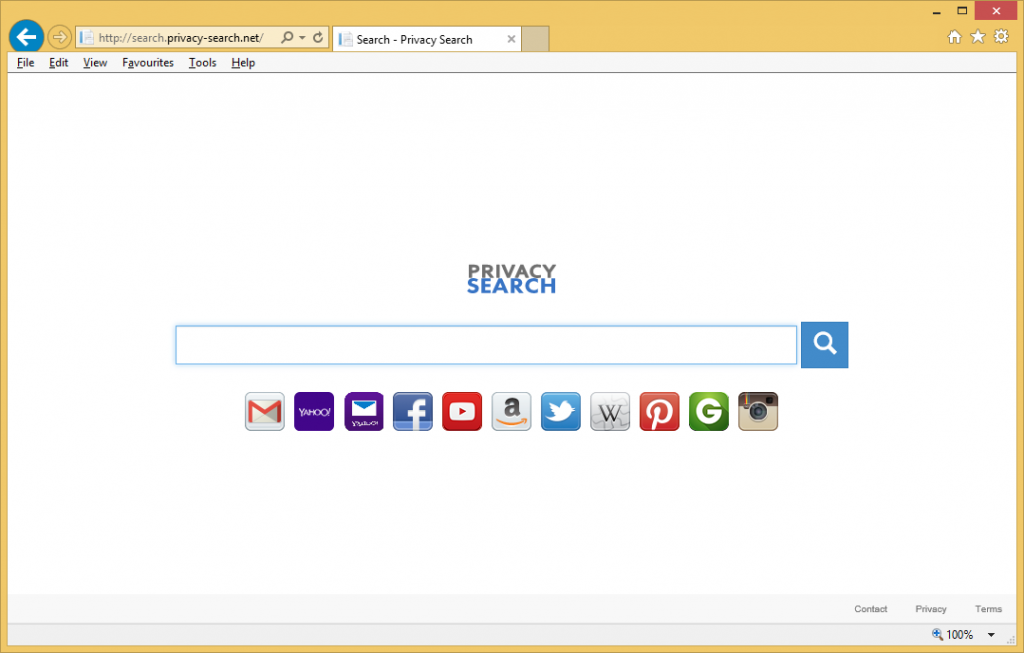
Het wordt geadverteerd als een privé zoekmachine die zorgen zou dat u niet worden bijgehouden tijdens het surfen op het Internet, maar niet lijkt om alle resultaten te genereren. Search.privacy-search.net is in wezen nutteloos. Aangezien er geen enkele reden waarom het op uw systeem moet blijven, is het raadzaam dat u Search.privacy-search.net verwijderen. U zou kunnen hebben opgepikt het wanneer u waren het installeren van gratis software omdat kapers worden toegevoegd als extra items. Deze extra items kunnen worden verhinderd installeren, en het zal worden toegelicht in het onder alinea.
Is het nodig om te verwijderen Search.privacy-search.net?
Browser hijackers moeten gemachtigd zijn om in te voeren op een computer. Ze manier ze krijgen is als extra items wordt gekoppeld aan freeware. Wanneer u dat freeware installeert, ziet u niet de gekoppelde items. Als ze gaan onopgemerkt, ze mogen installeren. Ze zijn zichtbaar in Geavanceerd of aangepaste instellingen van het installatieproces freeware, en schakel ze in die instellingen is ook toegestaan. Alleen zul je ontketenen een paar vakken zodat er geen extra installatietijd nodig is. Haasten in standaard instellingen is precies waarom u moet verwijderen van de Search.privacy-search.net nu dus we adviseren tegen het gebruik van deze instellingen.
Het grootste teken van een kaper-infectie is de verandering naar uw browsers. Al je browsers, inclusief Mozilla Firefox, Internet Explorer en Google Chrome zal Search.privacy-search.net ingesteld als hun homepages, de nieuwe tabbladen en de zoekmachines hebben. Deze veranderingen zijn onomkeerbaar totdat u Search.privacy-search.net verwijdert en werden gemaakt zonder uw toestemming. Het is mogelijk dat u verleiden tot het gebruik van de meegeleverde zoekmachine als het zegt Privacy zoeken maar het niet geen resultaten bieden zal ongeacht wat u zoekt. Het zal ook bijhouden wat u zoekt en uw IP-adres, dat vervolgens kan worden gedeeld met derden om advertenties relevant maken speciaal voor u. Gezien het feit dat je krijgt niets van deze zoekmachine, zijn er geen redenen waarom u moet niet het verwijderen van Search.privacy-search.net.
Search.privacy-search.net verwijderen
Er zijn twee manieren om te verwijderen Search.privacy-search.net, handmatig en automatisch. Als u met de eerste mogelijkheid gaat, zul je vinden de hijacker zelf en die problemen kunnen veroorzaken, zoals het kan worden verstopt. Als u geen met handmatige Search.privacy-search.net verwijderen vertrouwen, kunt u overwegen anti-malware software als u wilt wissen van Search.privacy-search.net. Deze programma’s zijn gemaakt om Search.privacy-search.net en gelijkaardige ongewenste infecties te elimineren. Welke manier u ook kiest, zorg ervoor dat u de Search.privacy-search.net volledig beëindigen.
Offers
Removal Tool downloadento scan for Search.privacy-search.netUse our recommended removal tool to scan for Search.privacy-search.net. Trial version of provides detection of computer threats like Search.privacy-search.net and assists in its removal for FREE. You can delete detected registry entries, files and processes yourself or purchase a full version.
More information about SpyWarrior and Uninstall Instructions. Please review SpyWarrior EULA and Privacy Policy. SpyWarrior scanner is free. If it detects a malware, purchase its full version to remove it.

WiperSoft Beoordeling WiperSoft is een veiligheidshulpmiddel dat real-time beveiliging van potentiële bedreigingen biedt. Tegenwoordig veel gebruikers geneigd om de vrije software van de download va ...
Downloaden|meer


Is MacKeeper een virus?MacKeeper is niet een virus, noch is het een oplichterij. Hoewel er verschillende meningen over het programma op het Internet, een lot van de mensen die zo berucht haten het pro ...
Downloaden|meer


Terwijl de makers van MalwareBytes anti-malware niet in deze business voor lange tijd zijn, make-up ze voor het met hun enthousiaste aanpak. Statistiek van dergelijke websites zoals CNET toont dat dez ...
Downloaden|meer
Quick Menu
stap 1. Uninstall Search.privacy-search.net en gerelateerde programma's.
Search.privacy-search.net verwijderen uit Windows 8
Rechtsklik op de achtergrond van het Metro UI-menu en selecteer Alle Apps. Klik in het Apps menu op Configuratiescherm en ga dan naar De-installeer een programma. Navigeer naar het programma dat u wilt verwijderen, rechtsklik erop en selecteer De-installeren.


Search.privacy-search.net verwijderen uit Windows 7
Klik op Start → Control Panel → Programs and Features → Uninstall a program.


Het verwijderen Search.privacy-search.net van Windows XP:
Klik op Start → Settings → Control Panel. Zoek en klik op → Add or Remove Programs.


Search.privacy-search.net verwijderen van Mac OS X
Klik op Go knoop aan de bovenkant verlaten van het scherm en selecteer toepassingen. Selecteer toepassingenmap en zoekt Search.privacy-search.net of andere verdachte software. Nu de rechter muisknop op elk van deze vermeldingen en selecteer verplaatsen naar prullenmand, dan rechts klik op het prullenbak-pictogram en selecteer Leeg prullenmand.


stap 2. Search.privacy-search.net verwijderen uit uw browsers
Beëindigen van de ongewenste uitbreidingen van Internet Explorer
- Start IE, druk gelijktijdig op Alt+T en selecteer Beheer add-ons.


- Selecteer Werkbalken en Extensies (zoek ze op in het linker menu).


- Schakel de ongewenste extensie uit en selecteer dan Zoekmachines. Voeg een nieuwe toe en Verwijder de ongewenste zoekmachine. Klik Sluiten. Druk nogmaals Alt+X en selecteer Internetopties. Klik het tabblad Algemeen, wijzig/verwijder de URL van de homepagina en klik OK.
Introductiepagina van Internet Explorer wijzigen als het is gewijzigd door een virus:
- Tryk igen på Alt+T, og vælg Internetindstillinger.


- Klik på fanen Generelt, ændr/slet URL'en for startsiden, og klik på OK.


Uw browser opnieuw instellen
- Druk Alt+T. Selecteer Internetopties.


- Open het tabblad Geavanceerd. Klik Herstellen.


- Vink het vakje aan.


- Klik Herinstellen en klik dan Sluiten.


- Als je kan niet opnieuw instellen van uw browsers, gebruiken een gerenommeerde anti-malware en scan de hele computer mee.
Wissen Search.privacy-search.net van Google Chrome
- Start Chrome, druk gelijktijdig op Alt+F en selecteer dan Instellingen.


- Klik Extensies.


- Navigeer naar de ongewenste plug-in, klik op de prullenmand en selecteer Verwijderen.


- Als u niet zeker welke extensies bent moet verwijderen, kunt u ze tijdelijk uitschakelen.


Google Chrome startpagina en standaard zoekmachine's resetten indien ze het was kaper door virus
- Åbn Chrome, tryk Alt+F, og klik på Indstillinger.


- Gå til Ved start, markér Åbn en bestemt side eller en række sider og klik på Vælg sider.


- Find URL'en til den uønskede søgemaskine, ændr/slet den og klik på OK.


- Klik på knappen Administrér søgemaskiner under Søg. Vælg (eller tilføj og vælg) en ny søgemaskine, og klik på Gør til standard. Find URL'en for den søgemaskine du ønsker at fjerne, og klik X. Klik herefter Udført.




Uw browser opnieuw instellen
- Als de browser nog steeds niet zoals u dat wilt werkt, kunt u de instellingen herstellen.
- Druk Alt+F. Selecteer Instellingen.


- Druk op de Reset-knop aan het einde van de pagina.


- Tik één meer tijd op Reset-knop in het bevestigingsvenster.


- Als u niet de instellingen herstellen, koop een legitieme anti-malware en scan uw PC.
Search.privacy-search.net verwijderen vanuit Mozilla Firefox
- Druk gelijktijdig Ctrl+Shift+A om de Add-ons Beheerder te openen in een nieuw tabblad.


- Klik Extensies, zoek de ongewenste plug-in en klik Verwijderen of Uitschakelen.


Mozilla Firefox homepage als het is gewijzigd door virus wijzigen
- Åbn Firefox, klik på Alt+T, og vælg Indstillinger.


- Klik på fanen Generelt, ændr/slet URL'en for startsiden, og klik på OK. Gå til Firefox-søgefeltet, øverst i højre hjørne. Klik på ikonet søgeudbyder, og vælg Administrer søgemaskiner. Fjern den uønskede søgemaskine, og vælg/tilføj en ny.


- Druk op OK om deze wijzigingen op te slaan.
Uw browser opnieuw instellen
- Druk Alt+H.


- Klik Informatie Probleemoplossen.


- Klik Firefox Herinstellen - > Firefox Herinstellen.


- Klik Voltooien.


- Bent u niet in staat om te resetten van Mozilla Firefox, scan uw hele computer met een betrouwbare anti-malware.
Verwijderen Search.privacy-search.net vanuit Safari (Mac OS X)
- Het menu te openen.
- Kies Voorkeuren.


- Ga naar het tabblad uitbreidingen.


- Tik op de knop verwijderen naast de ongewenste Search.privacy-search.net en te ontdoen van alle andere onbekende waarden als goed. Als u of de uitbreiding twijfelt of niet betrouwbaar is, simpelweg ontketenen naar de vogelhuisje inschakelen om het tijdelijk uitschakelen.
- Start opnieuw op Safari.
Uw browser opnieuw instellen
- Tik op het menupictogram en kies Safari opnieuw instellen.


- Kies de opties die u wilt naar reset (vaak alle van hen zijn voorgeselecteerd) en druk op Reset.


- Als de browser, kunt u niet herstellen, scan uw hele PC met een authentiek malware removal-software.
Site Disclaimer
2-remove-virus.com is not sponsored, owned, affiliated, or linked to malware developers or distributors that are referenced in this article. The article does not promote or endorse any type of malware. We aim at providing useful information that will help computer users to detect and eliminate the unwanted malicious programs from their computers. This can be done manually by following the instructions presented in the article or automatically by implementing the suggested anti-malware tools.
The article is only meant to be used for educational purposes. If you follow the instructions given in the article, you agree to be contracted by the disclaimer. We do not guarantee that the artcile will present you with a solution that removes the malign threats completely. Malware changes constantly, which is why, in some cases, it may be difficult to clean the computer fully by using only the manual removal instructions.
